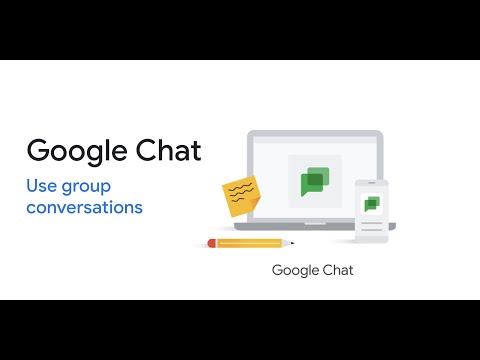MediaFire एक लोकप्रिय फ़ाइल साझा करने का गंतव्य है कि हम में से कई एकल या ज़िप फ़ाइलों को साझा करने के लिए उपयोग करते हैं। मुझे मुख्य रूप से विभिन्न डीजे द्वारा साझा की गई फ़ाइलों के लिए इसका उपयोग करना याद है। Google ड्राइव लॉन्च होने के बाद से यह बहुत पहले मौजूद था। प्रारंभ में, कोई भी फ़ाइल को पंजीकृत और अपलोड कर सकता था, एक लिंक प्राप्त कर सकता था और साझा कर सकता था। अब कंपनी एक ऐसी प्रक्रिया के साथ आई है जो इसे वनड्राइव, Google ड्राइव के साथ-साथ ड्रॉपबॉक्स के साथ प्रतिस्पर्धा में रखती है। यह आलेख मीडियाफायर क्लाउड स्टोरेज की समीक्षा करेगा।

मीडियाफायर का इतिहास
मैंने कुछ प्रकार की फाइलों को साझा करने के लिए बहुत पहले मीडियाफायर का इस्तेमाल किया था। उन दिनों में, मुझे बस एक बार पंजीकरण करना पड़ा और फिर एक समय में एक फ़ाइल अपलोड करने के लिए लॉग इन करना पड़ा। फाइल तब तक रहेगी जब तक फाइलों पर गतिविधि नहीं होती थी, और खाते की निष्क्रियता के मामले में, फाइलों को सक्रिय खातों में स्थान देने के लिए, मीडियाफायर ने उन्हें हटाए जाने से पहले फ़ाइलों को एक विशिष्ट अवधि के लिए रखा था।
मुफ्त खातों ने विज्ञापन भी दिखाए। प्रक्रिया सरल थी और कुछ कारणों से, स्काईडाइव पर कई लोगों द्वारा पसंद किया गया था, हालांकि बाद वाले के पास अधिक प्रस्ताव था। मुझे लगता है कि यह फाइल अपलोड करने, शेयर लिंक प्राप्त करने और मीडियाफ़ीयर बनाने वाली फ़ाइलों को साझा करने के लिए पोस्टिंग / ईमेलिंग का सरल संचालन था, स्काईडाइव पर एक विकल्प। Google ड्राइव उन दिनों मौजूद नहीं था।
मीडियाफायर क्लाउड स्टोरेज
अतीत में ब्राउज़र का उपयोग करके अपलोड के साथ, आपकी फ़ाइलों पर कब्जा करने के अलावा, आपको आवंटित कोई भी निश्चित संग्रहण नहीं था। अब, जब कंपनी क्लाउड स्टोरेज का निर्माण कर रही है, तो यह ऑफर करती है 12GB जब आप साइन अप करते हैं तो भंडारण का। यह OneDrive ऑफ़र से अधिक है, लेकिन Google ड्राइव और ड्रॉपबॉक्स दोनों से कम है। साझा करने की प्रक्रिया अभी भी आसान है। दरअसल, यदि आप मीडियाफायर डेस्कटॉप सॉफ़्टवेयर का उपयोग करते हैं, तो यह भी आसान हो जाता है क्योंकि आप फ़ाइलों को साझा करने के लिए लिंक प्राप्त करने के लिए बस अपने स्थानीय संग्रहण पर फ़ाइलों पर राइट क्लिक कर सकते हैं। इस प्रकार, आप ब्राउज़र का उपयोग किए बिना फ़ाइलों और फ़ोल्डरों को साझा कर सकते हैं।
फ़ाइलों और फ़ोल्डरों को सिंक करने के लिए MediaFire डेस्कटॉप क्लाइंट
आप MediaFire के क्लाउड स्टोरेज ऑफ़र के साथ स्थानीय फ़ोल्डर्स को सिंक करने के लिए MediaFire डेस्कटॉप क्लाइंट का उपयोग कर सकते हैं। जैसा कि OneDrive के साथ है, डेस्कटॉप सिंक सॉफ़्टवेयर पंजीकरण के समय अलग-अलग फ़ोल्डर्स बनाता है: दस्तावेज़, कैमरा (स्क्रीन स्नैप संग्रहीत करने के लिए), चित्र, संगीत और अन्य, जो आपकी फ़ाइलों को सॉर्ट और स्टोर करने में आपकी सहायता कर सकते हैं। ज्यादातर मामलों में, यह एक तरफा सिंक है, यानी। अपने स्थानीय ड्राइव से क्लाउड तक। उपरोक्त उल्लिखित उप-फ़ोल्डर वाले मीडियाफ़ीयर फ़ोल्डर में फ़ाइलों और फ़ोल्डर्स पर राइट क्लिक करके आपको सभी सुविधाएं (साझा करने के लिए लिंक प्राप्त करना) मिलती है।
कुछ उपयोगकर्ता पहली बार मीडियाफ़ीयर डेस्कटॉप क्लाइंट की स्थापना चलाते समय महसूस कर सकते हैं, क्योंकि यह आपको तुरंत सिंक फ़ोल्डर का चयन करने की अनुमति नहीं देता है। इसके बजाए, यह उपयोगकर्ता की प्रोफ़ाइल के तहत सी: ड्राइव में से एक बनाता है। ऐसा लगता है कि यह आपको सिंक फ़ोल्डर को किसी अन्य ड्राइव पर रखने का विकल्प नहीं देता है। मुझे भी इसी तरह की भावनाएं थीं और हालांकि मुझे लगा कि मुझे इसे इंस्टॉल नहीं करना चाहिए, अगर यह सिंक फ़ोल्डर के कस्टम प्लेसमेंट की पेशकश नहीं करता है, तो भी मैं सॉफ़्टवेयर की जांच करने के लिए आगे बढ़ता हूं।
हालांकि, यह सिंक फ़ोल्डर के लिए अपनी वांछित जगह चुनने का विकल्प प्रदान करता है। लेकिन यह मीडियाफायर डेस्कटॉप की स्थापना के बाद है। ध्यान दें कि मीडियाफायर डेस्कटॉप क्लाइंट को माइक्रोसॉफ्ट वीसी ++ वितरित करने की भी आवश्यकता है, जो कुछ उपयोगकर्ताओं को इसे स्थापित करने से रोक सकता है, खासकर यदि उनके पास पहले से नहीं है। यदि क्लाइंट कंप्यूटर में वीसी ++ वितरित पैकेज स्थापित नहीं है, तो इंस्टॉलर इसे इंस्टॉल करेगा। इसका मतलब है रीबूट।
मुझे उम्मीद है कि वे मीडियाफायर डेस्कटॉप सिंक सॉफ़्टवेयर के बेहतर संस्करण के साथ आएंगे, ताकि लोगों को रीबूट करने की आवश्यकता न हो। OneDrive डेस्कटॉप, ड्रॉपबॉक्स डेस्कटॉप और Google ड्राइव डेस्कटॉप के इंस्टॉलर आपको रीबूट करने के लिए नहीं कहते हैं और इसलिए पसंदीदा हैं। मैं विशेष रूप से अपनी संगीत फ़ाइलों के लिए मीडियाफायर के लिए गया, क्योंकि Google ड्राइव हर बार जब आप इसे इंस्टॉल करते हैं तो खाली ड्राइव की मांग करता है। यह एक काम बहुत कठिन है।
Google ड्राइव डेस्कटॉप बनाम MediaFire डेस्कटॉप
जब आप Google ड्राइव को पुनर्स्थापित करते हैं, तो यह एक खाली फ़ोल्डर मांगता है और फिर सभी पूर्व सिंक की गई फ़ाइलों को स्थानीय Google ड्राइव फ़ोल्डर में डाउनलोड करता है। इस तरह, आपको अपनी फ़ाइलों की डुप्लिकेट प्रतियां मिलती हैं, क्योंकि जब आप ड्राइव डेस्कटॉप सिंक सॉफ़्टवेयर को अनइंस्टॉल करते हैं तो पिछली फ़ाइलें पीछे रहती हैं। इसके बाद, नई फ़ाइलों को अनइंस्टॉल और पुनर्स्थापित करने के बीच अपडेट की गई फ़ाइलों को पहचानना बहुत मुश्किल है, ताकि आप उन्हें समन्वयित करने के लिए नए बनाए गए फ़ोल्डर में स्थानांतरित कर सकें।
हालांकि, MediaFire डेस्कटॉप सिंक सॉफ्टवेयर में ऐसी कोई समस्या मौजूद नहीं है। मैंने इंस्टॉलेशन को तीन बार कोशिश की और पाया कि मैं Google ड्राइव के मामले में रिक्त फ़ोल्डर आवश्यकता के विरुद्ध, पिछले फ़ोल्डर में सिंक फ़ोल्डर सेट अप कर सकता हूं।
मीडियाफायर डेस्कटॉप क्लाइंट की समीक्षा
एक बार सॉफ़्टवेयर स्थापित हो जाने पर और रीबूट हो जाने पर, आपको एक संवाद बॉक्स के साथ प्रस्तुत किया जाएगा कि क्या यह पूछने के लिए कि मीडियाफ़ीयर सिंक फ़ोल्डर के डिफ़ॉल्ट प्लेसमेंट को जारी रखना है या नहीं। यदि आप सिंक फ़ोल्डर को बदलना चाहते हैं तो उन्नत विकल्प चुनें। आप पहले इस्तेमाल किए गए फ़ोल्डर्स का चयन कर सकते हैं। कोई समस्या नहीं है। यदि आपने मीडियाफ़ाइल की स्थापना रद्द करने या कुछ फ़ाइलों की सामग्री को बदलने के बाद नई फ़ाइलें जोड़ दी हैं, तो वे स्वचालित रूप से Google ड्राइव के विपरीत अपलोड हो जाएंगे, जहां आपको ड्राइव के लिए बनाए गए नए फ़ोल्डर में ऐसी फ़ाइलों को स्थानांतरित करना होगा।
MediaFire सिंक फ़ोल्डर के साथ फ़ाइलें साझा करना
OneDrive जैसे अन्य सिंक फ़ोल्डर्स की तुलना में यह सबसे आसान तरीका है। बाद में, आपको लिंक प्राप्त करने के लिए ब्राउज़र का उपयोग करके SkyDrive पर जाना होगा।MediaFire के भीतर, बस उस फ़ाइल या फ़ोल्डर पर राइट क्लिक करें जिसे आप साझा करना चाहते हैं और आपको लिंक मिल जाएगा। फिर आप लिंक को ईमेल के माध्यम से साझा कर सकते हैं या इसे सोशल नेटवर्क पर पोस्ट कर सकते हैं या कहीं भी चाहें।

डेस्कटॉप सिंक सॉफ्टवेयर के साथ सामना करने वाली एकमात्र समस्या MediaFire.com यह है कि यह बहुत दुर्घटनाग्रस्त हो जाता है, खासकर शाम को (जहां यह अमेरिका और दुनिया के अन्य पश्चिमी हिस्सों में दिन है)। मुझे संदेह है कि इसे यातायात के साथ कुछ करना है, लेकिन मुझे यकीन नहीं है कि यह मेरे मीडियाफायर सिंकिंग को कैसे प्रभावित कर सकता है। शायद, डेस्कटॉप सिंक के साथ कुछ गड़बड़ है जिसे संबोधित करने की आवश्यकता है।

कुल मिलाकर, यह एक अच्छा पैकेज है जिसमें कई त्रुटियां नहीं हैं और इसका डेस्कटॉप सिंक सॉफ़्टवेयर Google ड्राइव सिंक सॉफ़्टवेयर से निश्चित रूप से बेहतर है।